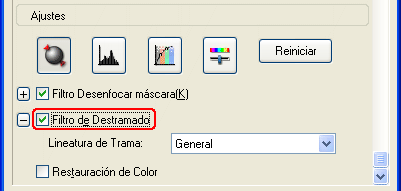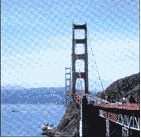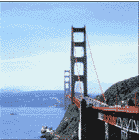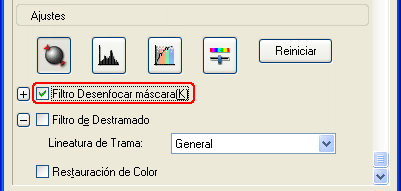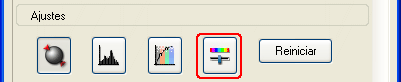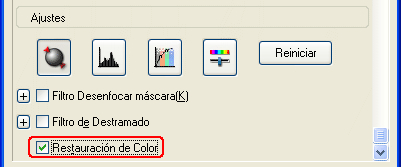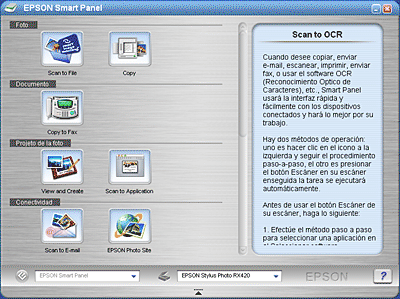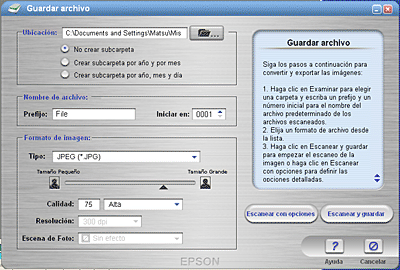Escaneado / Diversas opciones de escaneado
Creación de reproducciones bonitas
 Eliminación de los patrones de moiré de una imagen escaneada
Eliminación de los patrones de moiré de una imagen escaneada
 Mejorar definición imagen
Mejorar definición imagen
 Animar un color de una imagen escaneada
Animar un color de una imagen escaneada
 Recuperación de los colores de las imágenes descoloridas
Recuperación de los colores de las imágenes descoloridas
 Mejora de la calidad de la imagen escaneada (PRINT Image Matching)
Mejora de la calidad de la imagen escaneada (PRINT Image Matching)
EPSON Scan le ofrece todo tipo de ajustes para mejorar la calidad de la imagen escaneada y cumplir sus requisitos. Puede ajustar con facilidad la calidad de la imagen activando la casilla en la ventana de configuración. En esta sección, obtendrá la información sobre lo que desea hacer y cómo hacerlo.
Eliminación de los patrones de moiré de una imagen escaneada
Puede retirar cualquier patrón ondulado o arrugado llamado "moiré", que tiende a aparecer en zonas de color de semitonos como el de la piel. Siga estos pasos para quitar esos patrones.
 |
Nota:
|
 | -
Esta función no está disponible cuando la resolución configurada es superior a 600 ppp.
|
|
 | -
No se puede utilizar esta función cuando el tipo de imagen seleccionado es Blanco y negro.
|
|
 | -
En la imagen previsualizada no se aprecia la eliminación de los patrones de "moiré".
|
|
 |
Active la casilla de verificación Filtro de destramado de la sección Ajustes. En el modo Fácil, abra el cuadro de diálogo Ajustes de la imagen para acceder a la casilla de verificación Filtro de destramado.
|
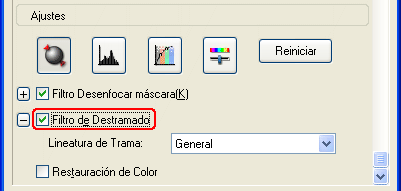
 |
Seleccione el Pautado de pantalla adecuado a la imagen que se está escaneando. (En el modo Fácil no está disponible esta función.)
|
|
Sin aplicar el filtro de destramado
|
Aplicando el filtro de destramado
|
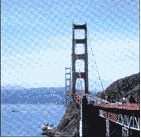
|
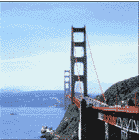
|

[Arriba]
Mejorar definición imagen
Si el borde original de la imagen no está lo bastante nítido, puede mejorar la definición de la imagen escaneada con esta función del modo Profesional. (Esta función se activa automáticamente en el modo Fácil.) Siga estos pasos.
 |
Nota:
|
 | |
Esta función no está disponible cuando el tipo de imagen seleccionado sea Suavizado de color, Medios tonos o Blanco y negro.
|
|
 |
Active la casilla de verificación Filtro de máscara suave de la sección Ajustes.
|
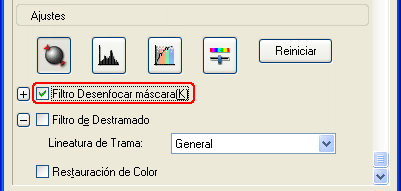
|
Sin aplicar el filtro Máscara suave
|
Aplicando el filtro Máscara suave
|

|

|
 |
Seleccione el nivel de los ajustes.
|

[Arriba]
Animar un color de una imagen escaneada
Puede animar el color de una imagen escaneada ajustando el brillo del color, el contraste o el equilibrio de colores. Siga estos pasos.
 |
Nota:
|
 | |
Esta función sólo está disponible cuando se escanea una imagen a color.
|
|
 |
Haga clic en el botón Ajuste de la imagen.
|
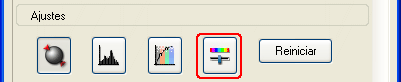
 |
Ajuste las opciones que desee cambiar deslizando los controles.
|

|
Sin aplicar Ajuste de la imagen
|
Aplicando Ajuste de la imagen
|

|

|
 |
Para cerrar la ventana Ajuste de imagen, haga clic en el botón Cerrar.
|

[Arriba]
Recuperación de los colores de las imágenes descoloridas
Restauración del color es una función del software del escáner que recupera los colores de fotografías descoloridas. Seleccione la casilla de verificación Restauración del color para recuperar el color en los modos Fácil o Profesional.
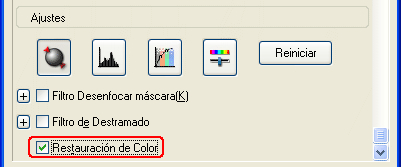
 |
Nota:
|
 | -
No especifique Escala de grises 8 bits en Tipo de imagen.
|
|
 | -
No configure Tipo Auto exposición como Documento.
|
|
 | -
Según el estado de la foto, es posible que el color no se restaure a su gusto.
|
|

[Arriba]
Mejora de la calidad de la imagen escaneada (PRINT Image Matching)
PRINT Image Matching es un método estándar para registrar un intervalo más amplio de información del color con el fin de mejorar la calidad de las imágenes escaneadas. Si se utiliza este producto con PRINT Image Matching, se pueden lograr impresiones muy vivas que contienen un intervalo dinámico de colores brillantes.
 |
Nota:
|
 | |
La información de PRINT Image Matching no modifica los datos de la imagen ni el modo en el que se muestra en la pantalla del ordenador.
|
|
Siga estos pasos para mejorar la calidad de sus imágenes escaneadas con EPSON Smart Panel.
 |
Coloque el documento en la superficie para documentos.
|
 |
Inicie EPSON Smart Panel.
|
EPSON Smart Panel se iniciará y aparecerá la siguiente ventana.
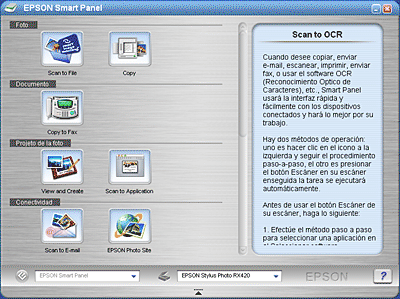
 |
Haga clic en el icono Scan and Save de EPSON Smart Panel.
|
 |
Configure los ajustes de Ubicación, Nombre de archivo y Formato de imagen. Seleccione Print Image Matching II (JPEG) o Print Image Matching II (TIFF) en el cuadro de lista Tipo, y cambie el ajuste de Escena fotográfica si fuera necesario.
|
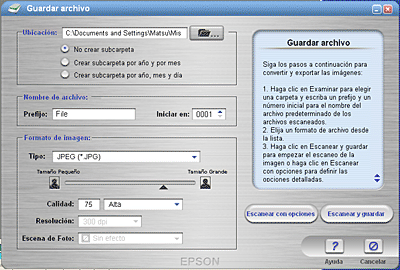
 |
Haga clic en Scan and Save para empezar a escanear o en Scan with Options para cambiar los ajustes de escaneado.
|

[Arriba]
 Eliminación de los patrones de moiré de una imagen escaneada
Eliminación de los patrones de moiré de una imagen escaneada Mejorar definición imagen
Mejorar definición imagen Animar un color de una imagen escaneada
Animar un color de una imagen escaneada Recuperación de los colores de las imágenes descoloridas
Recuperación de los colores de las imágenes descoloridas Mejora de la calidad de la imagen escaneada (PRINT Image Matching)
Mejora de la calidad de la imagen escaneada (PRINT Image Matching)